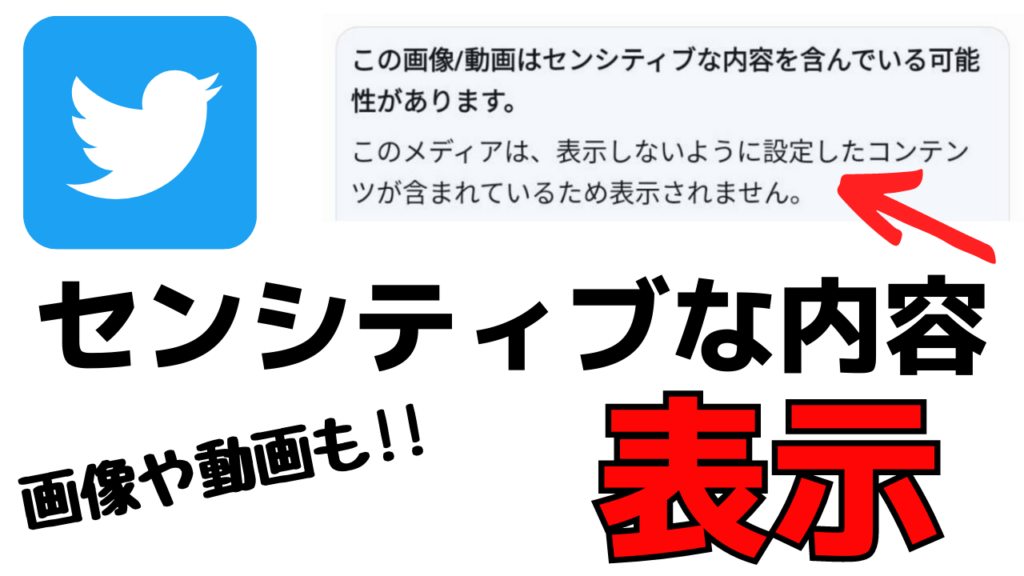
最新記事 by スマホの教科書サイト運営者【田端】 (全て見る)
- 前澤社長新サービス「カブアンドモバイル」ってどうなの?乗り換えは簡単?お得さやプランを解説! - 2024年11月22日
- 【特殊詐欺?】着信があっても掛け直してはいけない電話番号とは?スマホの使い方 - 2024年11月18日
「Twitterのセンシティブな内容って何?画像や動画が見たい!」
そんなお悩みを解決します!
Twitterでは多くの方のツイートを見ることができますが、中にはツイートに表示される画像や動画に
「この画像/動画はセンシティブな内容を含んでいる可能性があります。」
と表示されて、ツイート内の画像や動画を見ることができないこともありますよね。
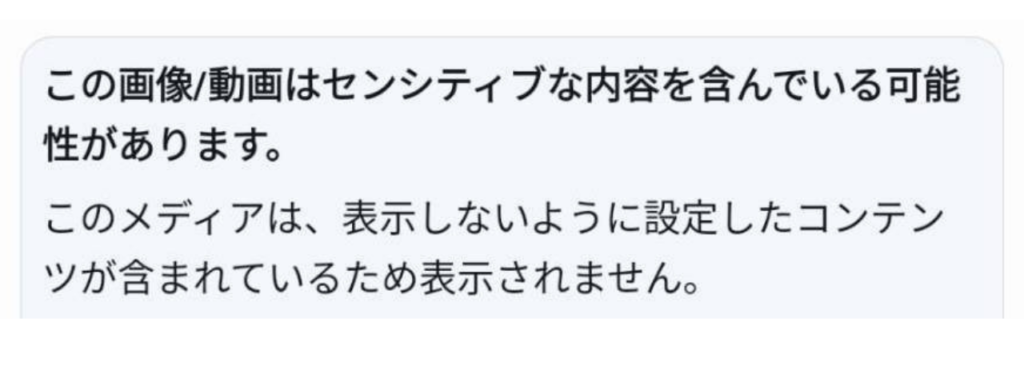
Twitterではツイート内に表示する画像に対して、暴力的であったり、グロテスクな内容の画像や動画の可能性があると判断されると、表示されないこともあるんです。
ただ、そのように判断されてセンシティブな内容と表示される画像をいざ見てみると、何も問題ない画像や動画ということも多いんです。
そのようなセンシティブな内容と判断された画像や動画は、簡単にTwitterの設定で見ることができるようになります。
今回の記事ではTwitterでセンシティブな内容と表示される画像や動画を見る、表示する設定方法について紹介します。
またiPhoneとAndroidスマホでは若干操作方法が違います。
それぞれの設定方法について紹介しています。
そしてよく「設定をするとTwitterが英語になってわからない」というコメントもいただきますので、そちらについても対処法を紹介していますので、普段からよくTwitterを利用するという方は、ぜひ参考にしてください。
スポンサー広告
Twitterのセンシティブな内容とは?画像や動画を表示する方法
Twitterでは初めにも紹介しましたが、設定によってはツイート内に表示される画像や動画が不適切と判断された場合、センシティブな内容を含んでいる可能性があります。と表示され画像や動画が見れない状態になります。
そのように表示される画像や動画は、今回紹介する設定を行うことで簡単に表示をすることができます。
手順は以下のとおりです。
- Twitterにログイン
- メニュー→設定
- センシティブな内容を含む可能性のある画像を表示するにチェック
- これで完了です。
動画で手順を知りたいという方は、こちらの動画をご覧ください。
センシティブな内容の画像・動画を表示する方法について紹介しています。
iPhoneとAndroidスマホではそれぞれ設定の方法が若干違いますので、ここからはそれぞれの設定方法・変更手順について紹介していきます。
【iPhone版】Twitterセンシティブな内容の画像や動画を見る方法
まずiPhone版のTwitterでセンシティブな内容と表示される、画像や動画を見る設定方法について紹介していきます。
iPhoneでTwitterを使っている方は参考にしてください。
iPhoneの場合、センシティブな内容の画像や動画を見る場合はTwitterアプリではなく、ブラウザアプリでTwitterを開く必要があります。
ブラウザアプリとはiPhoneだと初めからインストールされているSafariアプリやGoogle Chromeアプリを使っている方も多いと思います。
まずはどのブラウザアプリでも構いませんので、WEBでTwitterを開いてください。
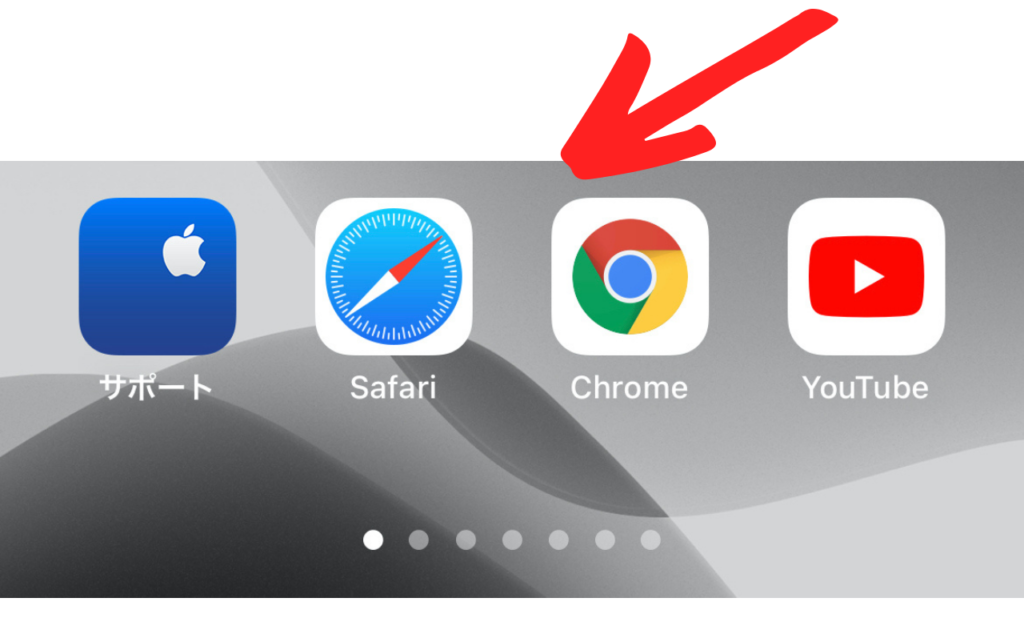
ブラウザアプリでTwitterを開くとログインをしたことがない方は、ログイン画面が初めに表示されると思います。
まずはセンシティブな内容と判断された画像や動画を表示したいTwitterアカウントで、WEB版のTwitterにログインをしてください。
この状態で設定を進めていきます。
Twitterを英語から日本語に変更する方法
iPhoneでセンシティブな内容の画像や動画を表示させるように設定をする場合、WEB版のTwitterにログインをする必要がありますが、人によってはログインをすると日本語ではなく英語で表記されることもあるんです。
正直英語で表示されるとまったくわからないので設定にかなり苦労します。
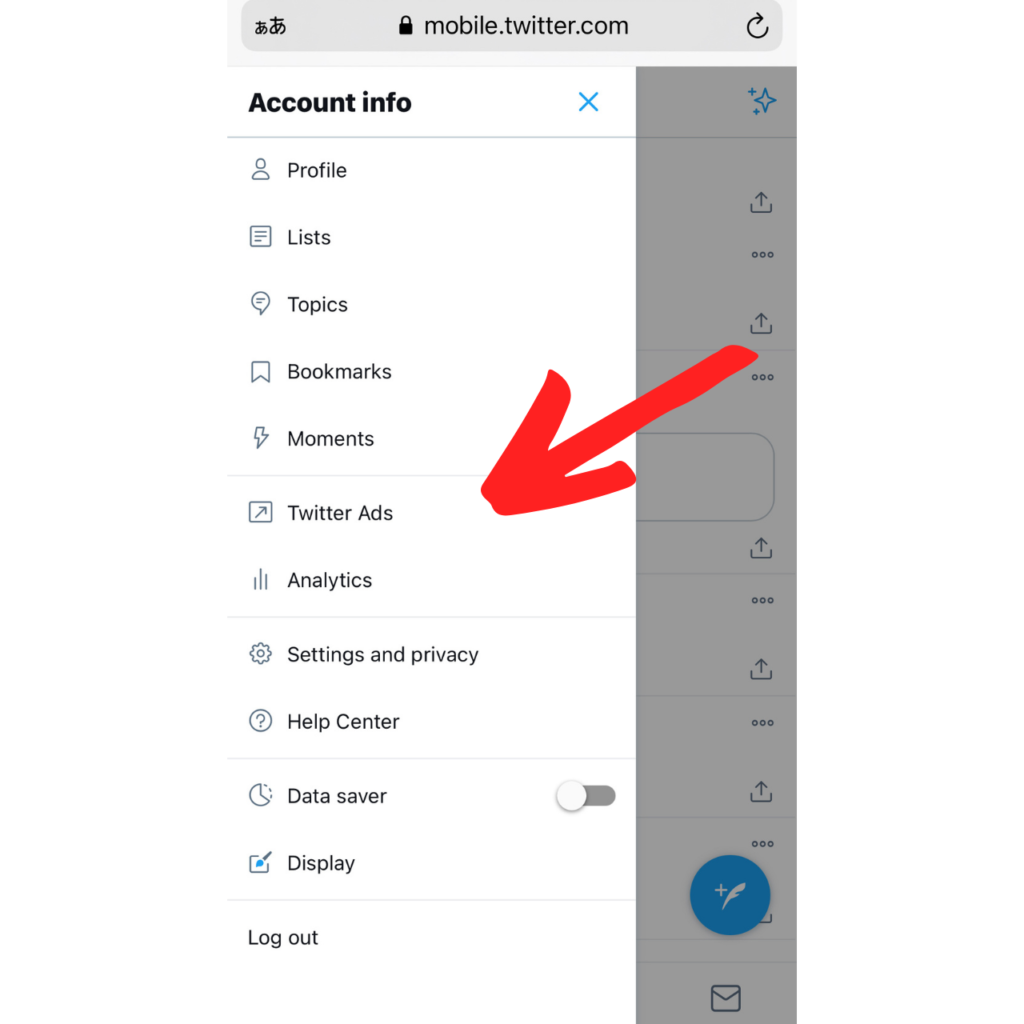
Twitterに表示される英語を日本語に変更する方法は以下の手順です。
- ログインをした状態でホーム画面を開く
- 自分のTwitterアカウントのアイコンをタップ
- 歯車のアイコン「Setting and privacy」をタップ
- accessibility,display,languageをタップ
- languagesをタップ
- Display languageで言語を設定
- Japanese-日本語を選択してください。
これで設定は完了です。
※Twitterの仕様によって今後操作方法が変わる場合もあります。
初めは英語ばかりで設定も難しそうに見えますが、複雑な手順はないので、ぜひこちらも試してみてください。
手順を動画で知りたい方は、こちらでも紹介しています↓↓
iPhone版Twitterでセンシティブな内容の画像や動画を表示する設定方法
それではブラウザアプリでWEBのTwitterにログインをした状態で「ホーム」という部分をタップして、ホーム画面を表示してください。
続いて、左上に表示されているあなたのTwitterアカウントのアイコンが表示されている部分をタップすると「アカウント情報」というページが表示されます。
次にそのアカウント情報と表示されている中の「設定とプライバシー」という項目をタップしてください。
タップをすると「設定」という画面が開きます。
この画面からTwitterに関する様々な設定を行うことができるんです。
この設定と言うページから、プライバシーとセキュリティと表示されている項目をタップしてください。
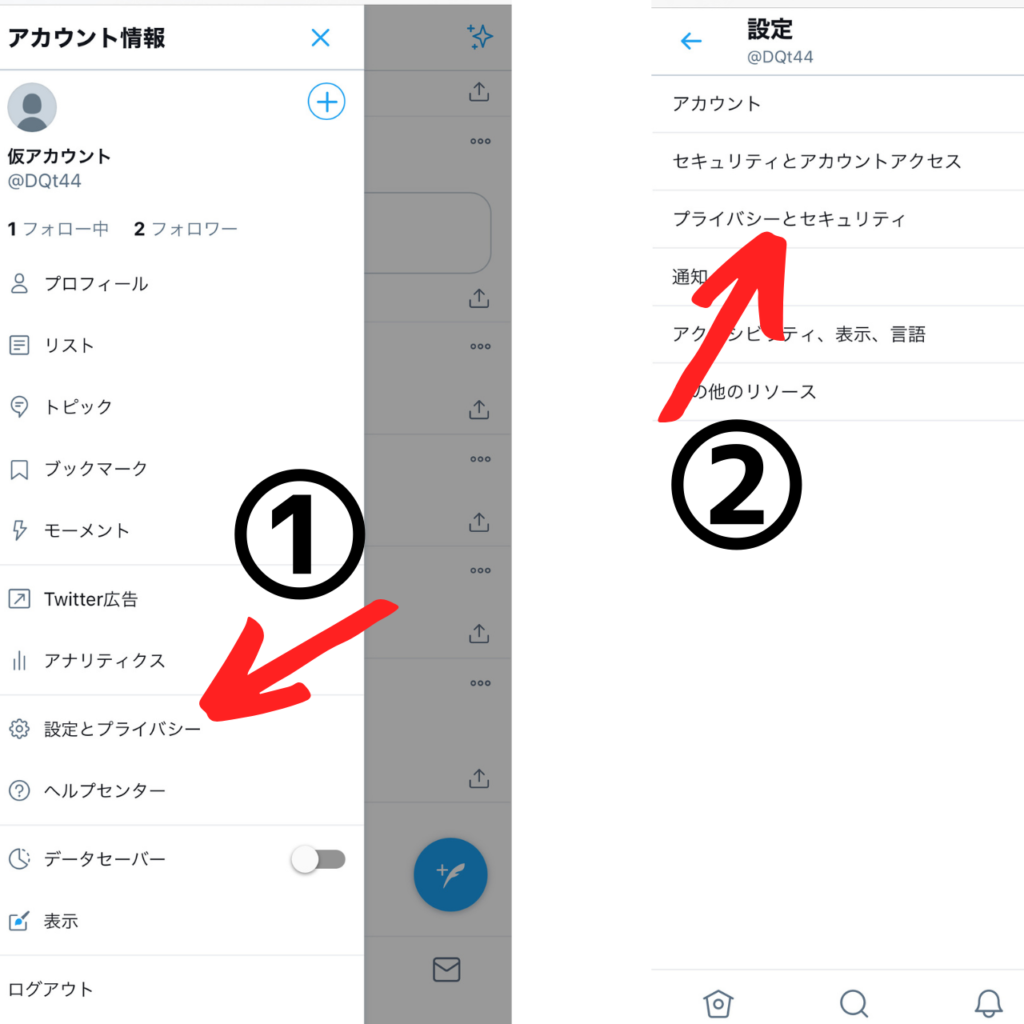
続いてプライバシーとセキュリティのTwitterアクティビティに表示されている「表示するコンテンツ」という部分をタップしてください。
タップをすると表示するコンテンツというページの中に「センシティブな内容を含む可能性のあるメディアを表示する」という設定の項目があるので、そちらをタップしてチェックマークをつけてください。
これで設定は完了です。
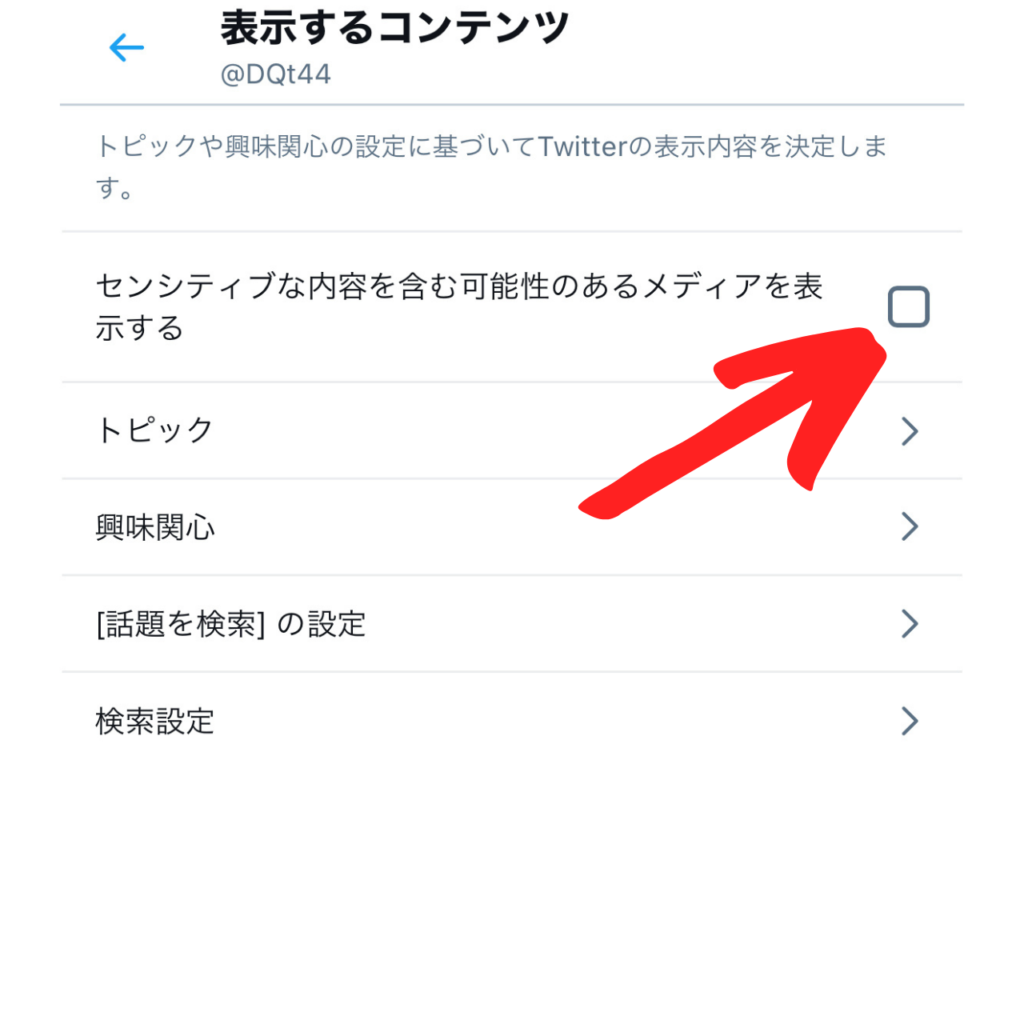
ブラウザアプリでTwitterを開いても、iPhoneの場合はそのアカウントでTwitterアプリにログインをしている場合設定は反映されます。
つまりアプリでセンシティブな画像や動画と表示されていたのが、見ることができるようになるということですね。
ただし、複数のアカウントを所持している方はそれぞれのアカウントでログインをして、別々に設定をする必要があるので、その点は注意してください。
【Androidスマホ版】Twitterセンシティブな内容の画像や動画を見る方法
それでは続いてはAndroidスマホ版のTwitterでセンシティブな内容と表示される、画像や動画を見る設定方法について紹介していきます。
紹介したiPhoneの場合はブラウザアプリを使ってWEB版のTwitterにログインをする必要がありましたが、Androidスマホの場合はスマホにインストールされているTwitterアプリから簡単に設定を変更することができます。
まずAndroidスマホ版のTwitterアプリをタップして開いてください。
続いて左上に表示されている、自分のTwitterアカウントのアイコンが表示されている部分をタップしてください。
タップをするとメニューが表示されるので、その中にある「設定とプライバシー」という項目をタップします。
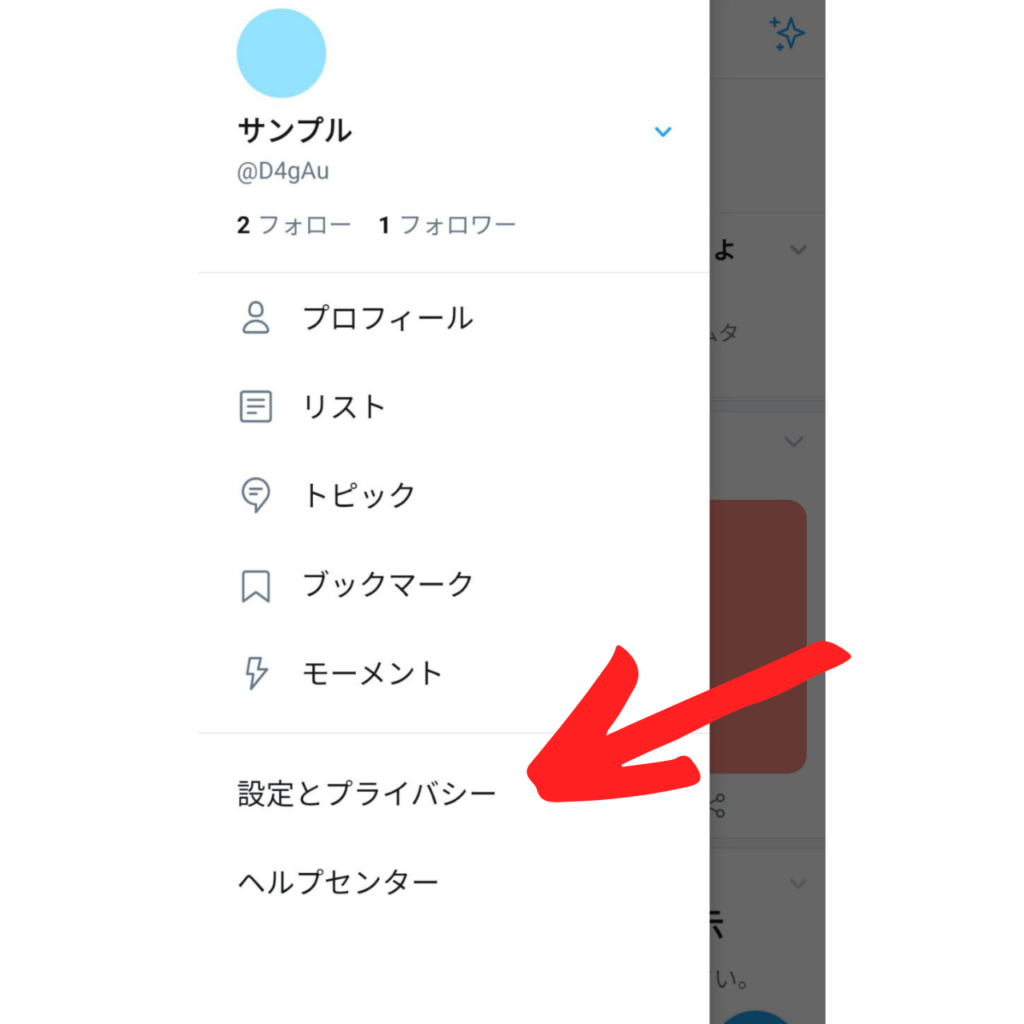
Androidスマホ版の場合はアプリからTwitterに関する設定ができます。
続いて「プライバシーとセキュリティ」という部分をタップすると、様々なTwitterアカウントのセキュリティの設定ができる画面が表示されますが、下に進むと「センシティブな内容を含む可能性のある画像/動画を表示する」という項目があるので、タップして設定をオンの状態にしてください。
これで設定は完了です。
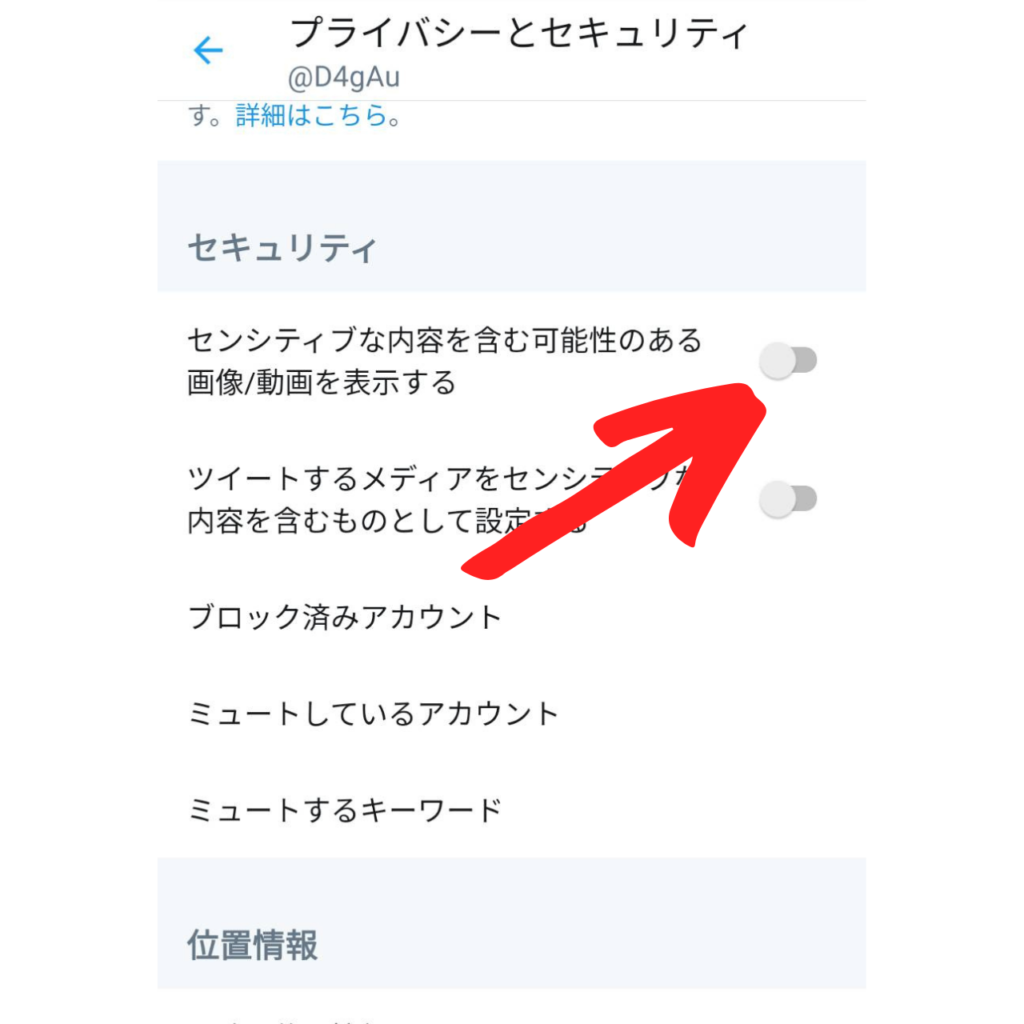
iPhone版のTwitterに比べるとAndroidスマホの場合、アプリから簡単に設定をすることができます。
まとめ
今回の記事ではTwitterでセンシティブな内容を含むと判断された画像や動画を、表示させる設定方法について紹介させていただきました。
紹介したようにiPhoneとAndroidスマホでは、それぞれ若干ですが設定方法が違います。
ただ設定自体はそれほど難しくないので、ぜひTwitterを使いやすいように設定してみてください。
最後に手順のおさらいです。
- Twitterにログイン
- メニュー→設定
- センシティブな内容を含む可能性のある画像を表示するにチェック
- これで完了です。
また今後Twitterのアップデートによって操作方法が変わる場合もあります。
その点には注意して設定をしてみてください。
最後までご覧いただきありがとうございました!
以上「Twitter「センシティブな内容」の画像や動画を見る方法!英語で表示される時の対処法とは?」でした。
スポンサー広告


“Twitter「センシティブな内容」の画像や動画を見る方法!英語で表示される時の対処法とは?” への1件のフィードバック